对比文件夹内容,快速找差异方法
时间:2025-08-01 18:09:31 262浏览 收藏
还在为对比两个文件夹的内容而烦恼吗?手动比对效率低且易出错?本文为你提供三种高效方法,助你轻松找出文件夹差异。首先,推荐使用百页窗的双窗格功能,通过左右窗口并行对比,直观地查看文件差异,尤其适合处理项目版本更新和数据迁移。其次,利用百页窗的“添加到书签”功能,系统化地标记差异文件,便于集中管理和后续处理,告别传统截图记录的繁琐。最后,针对技术用户,介绍Windows内置的robocopy命令,通过模拟复制过程生成差异报告,深度比对文件夹内容。无论你是办公族还是技术控,都能找到适合自己的方法,一招轻松解决文件夹对比难题,提升工作效率。
在日常办公中,我们常常需要确认两个文件夹的内容是否完全一致。例如:检查备份是否完整?判断哪份文件是最新版本?若采用手动逐个比对,不仅效率低下,还容易遗漏细节。本文将为你提供几种高效的方法,助你轻松完成文件夹内容的对比任务。

一、利用百页窗双窗格功能进行对比
百页窗是一款功能强大的文件管理软件,支持双窗口并行操作。通过将两个目标文件夹分别置于左右面板,并设置一致的排序规则(如按名称、修改时间等),可直观地查看文件差异。这一功能在处理项目版本更新、资料归档或数据迁移时尤为实用。
1、点击下方链接下载并安装百页窗工具。
2、安装完成后启动程序,左侧窗口打开文件夹A,右侧窗口打开文件夹B。
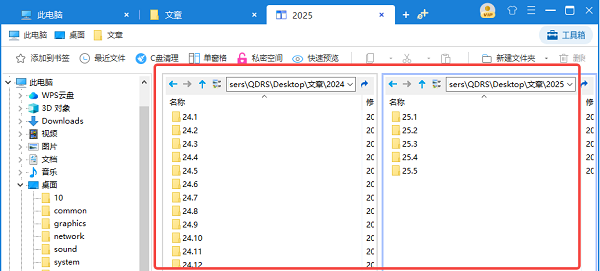
3、点击顶部筛选按钮,选择“名称”或“修改时间”进行排序,便于快速识别差异项。
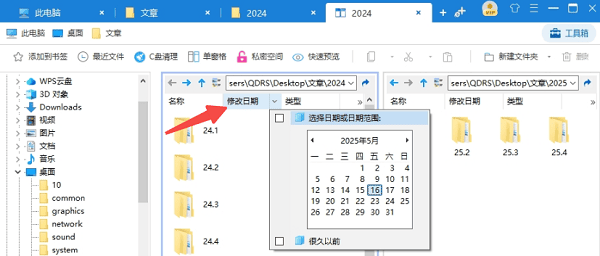
4、上下滑动查看两个文件夹中的文件列表,观察缺失或不同的文件。
5、发现差异后,可直接通过拖拽方式将文件从一个窗口复制到另一个窗口,实现快速同步。
二、借助“添加到书签”功能标记差异文件
当两个文件夹之间存在大量差异,或需分阶段处理同步任务时,可使用百页窗的“添加到书签”功能来标记关键文件。相比传统的截图记录或手动备注,这种方式更加系统化,便于集中管理。
1、打开百页窗,分别在左、右窗口加载待比较的文件夹A和B。
2、统一使用相同的排序方式(如按修改时间或文件名),以便准确比对。
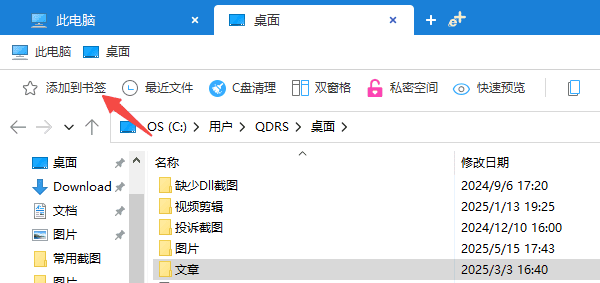
3、找到仅存在于一侧或内容不一致的文件,双击打开后点击工具栏中的“添加到书签”按钮,并为其命名(如“需更新”或“差异项”)。
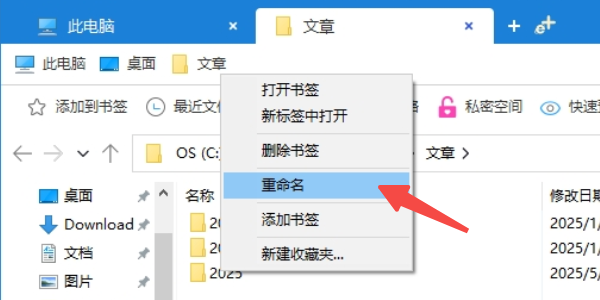
4、所有标记的文件将集中显示在上方书签栏中,方便后续统一查看与处理。
三、使用命令行工具执行差异分析
Windows系统内置的robocopy命令可用于深度比对文件夹内容,尤其适合技术用户。通过添加/L参数,该命令仅模拟复制过程,生成差异报告而不实际更改文件。
1、按下 Win + R 键,输入 cmd 并回车,打开命令提示符窗口。
2、输入以下命令(请根据实际情况替换文件夹路径):
robocopy "D:\FolderA" "D:\FolderB" /L /NJH /NJS /NDL /BYTES /FP /NS /NC
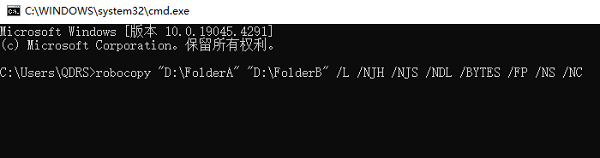
3、查看命令执行后的输出结果,识别哪些文件存在差异。
4、若希望将结果保存为文本文件,可在命令末尾添加 > diff.txt,例如:
robocopy "D:\FolderA" "D:\FolderB" /L /NJH /NJS /NDL /BYTES /FP /NS /NC > diff.txt
以上就是《对比文件夹内容,快速找差异方法》的详细内容,更多关于的资料请关注golang学习网公众号!
-
501 收藏
-
501 收藏
-
501 收藏
-
501 收藏
-
501 收藏
-
478 收藏
-
200 收藏
-
289 收藏
-
340 收藏
-
108 收藏
-
332 收藏
-
288 收藏
-
448 收藏
-
156 收藏
-
395 收藏
-
104 收藏
-
431 收藏
-

- 前端进阶之JavaScript设计模式
- 设计模式是开发人员在软件开发过程中面临一般问题时的解决方案,代表了最佳的实践。本课程的主打内容包括JS常见设计模式以及具体应用场景,打造一站式知识长龙服务,适合有JS基础的同学学习。
- 立即学习 543次学习
-

- GO语言核心编程课程
- 本课程采用真实案例,全面具体可落地,从理论到实践,一步一步将GO核心编程技术、编程思想、底层实现融会贯通,使学习者贴近时代脉搏,做IT互联网时代的弄潮儿。
- 立即学习 516次学习
-

- 简单聊聊mysql8与网络通信
- 如有问题加微信:Le-studyg;在课程中,我们将首先介绍MySQL8的新特性,包括性能优化、安全增强、新数据类型等,帮助学生快速熟悉MySQL8的最新功能。接着,我们将深入解析MySQL的网络通信机制,包括协议、连接管理、数据传输等,让
- 立即学习 500次学习
-

- JavaScript正则表达式基础与实战
- 在任何一门编程语言中,正则表达式,都是一项重要的知识,它提供了高效的字符串匹配与捕获机制,可以极大的简化程序设计。
- 立即学习 487次学习
-

- 从零制作响应式网站—Grid布局
- 本系列教程将展示从零制作一个假想的网络科技公司官网,分为导航,轮播,关于我们,成功案例,服务流程,团队介绍,数据部分,公司动态,底部信息等内容区块。网站整体采用CSSGrid布局,支持响应式,有流畅过渡和展现动画。
- 立即学习 485次学习
